DCP-L6600DW
FAQ et Diagnostic |
Configuration d'un Profil Numérisation vers FTP
Configurez un profil Numérisation vers FTP pour numériser et télécharger les données numérisées directement vers un emplacement FTP.
Nous recommandons l’utilisation de Windows Internet Explorer® 8.0 / 10.0 / 11.0 et de Safari 8.0 pour Macintosh. Veuillez aussi vous assurer que JavaScript et les Cookies sont toujours activés, quel que soit le navigateur utilisé. Si vous utilisez un autre navigateur Web, vérifiez qu’il est compatible avec HTTP 1.0 et HTTP 1.1.
-
Démarrez votre navigateur web.
Tapez "http://adresse IP machine/" dans la ligne d'adresse de votre navigateur (où "adresse IP machine" correspond à l'adresse IP de votre machine). Si vous aviez défini un mot de passe, entrez-le et pressez .
. - Cliquez l'onglet Numérisation.
- Sélectionnez Scan vers FTP/SFTP/Réseau/SharePoint sur la barre de navigation gauche.
-
Sélectionnez l'option FTP, puis cliquez sur Envoyer.
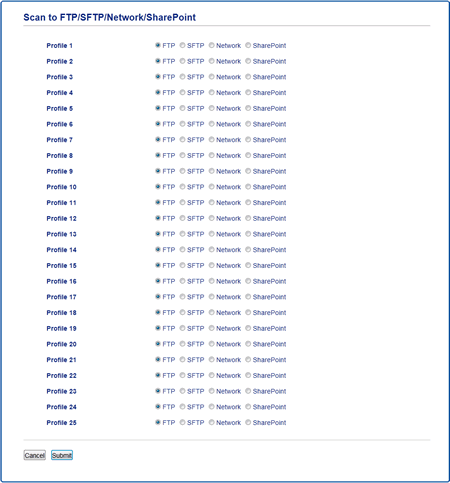
- Cliquez le menu Scan vers profil FTP/SFTP/Réseau/SharePoint dans le menu sur la gauche.
- Sélectionnez le profile que vous voulez modifier.
- Dans le champ Nom du Profil, saisissez un nom pour ce profil de serveur (jusqu' à 15 caractères alphanumériques). La machine affichera ce nom sur l'écran LCD.
- Dans le champ Adresse Hôte, saisissez l'adresse hôte. Saisissez l’adresse de l’hôte (par exemple, ftp.exemple.com) (64 caractères maximum) ou l’adresse IP (par exemple, 192.23.56.189).
- Dans le champ Nom d'Utilisateur, saisissez un nom d'utilisateur (jusqu' à 32 caractères) qui a la permission d'écrire des données sur le serveur FTP.
- Dans le champ Mot de Passe, tapez le mot de passe (32 caractères maximum) associé au nom d'utilisateur que vous avez entré dans le champ Nom d'utilisateur. Tapez le Mot de Passe à nouveau dans le champ Confirmer le Mot de Passe.
-
Dans le champ Répertoire Enregistrement, saisissez le chemin d'accès au dossier du serveur FTP dans lequel vous souhaitez envoyer vos données numérisées. Ne tapez pas de barre oblique au début du chemin (voir exemple).

- Cliquez sur la liste déroulante Nom du Fichier, puis sélectionnez un préfixe de nom de fichier à partir des noms prédéfinis fournis ou des noms définis par l'utilisateur. Le nom de fichier utilisé pour le document numérisé sera le préfixe du nom de fichier que vous sélectionnez, suivi des six derniers chiffres du compteur de numériseurs à plat/ADF et de l'extension de fichier (par exemple:"Estimate_098765. pdf".
- Cliquez sur la liste déroulante Qualité, puis sélectionnez un paramètre de qualité. Si vous choisissez l'option Sélection Utilisateur, la machine invite les utilisateurs à sélectionner un paramètre chaque fois qu'ils utilisent le profil de numérisation.
- Cliquez sur la liste déroulante Type de Fichier, puis sélectionnez le type de fichier que vous souhaitez utiliser pour le document numérisé. Si vous choisissez l'option Sélection Utilisateur, la machine invite les utilisateurs à sélectionner un paramètre chaque fois qu'ils utilisent le profil de numérisation.
- Cliquez la liste déroulante Taille du Document et sélectionnez la taille de votre document. Ceci est nécessaire pour s'assurer que le fichier numérisé est de la bonne taille.
- Cliquez la liste déroulante Taille Fichier et sélectionnez la taille de votre fichier.
- Cliquez sur la liste déroulante Supprimer la Couleur de Fond, puis sélectionnez le niveau dans la liste. Vous pouvez utiliser cette fonction pour supprimer la couleur de fond des documents afin de rendre les données numérisées plus lisibles.
- Définissez l'option Mode Passif sur Activé ou Désactivé selon la configuration de votre serveur FTP et de votre pare-feu réseau. Le réglage par défaut est activé. Dans la plupart des cas, ce réglage n' a pas besoin d'être modifié.
- Vous pouvez également changer le Numéro de Port utilisé pour accéder au serveur FTP. Le réglage par défaut est le port 21. In Dans la plupart des cas, ce réglage n' a pas besoin d'être modifié.
-
Cliquez Envoyer.
L'utilisation des caractères suivants: ?, /, \, ", :, <, >, | ou * peut provoquer des erreurs d'envoi.
Si vous n'avez pas obtenu de réponse satisfaisante à votre question, avez-vous vérifié d'autres FAQ?
Commentaires sur le contenu
Merci d'indiquer vos commentaires ci-dessous. Ils nous aideront à améliorer notre support.
